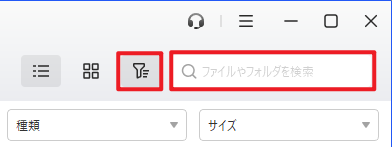自分でできる!外付けHDDのデータを無料で復旧する方法
外付けHDDのデータが失われてしまい、復元する方法をお探しですか?この記事では、無料の復元ソフトを利用してデータを復元する方法を詳しく解説します。ぜひご覧ください。
外付けHDDに保存していたデータは、誤って削除や、フォーマット、物理的損傷などによってデータが失われることがあります。
「大切な写真や動画が消えてしまった…」「仕事のファイルを復元したい…」といったトラブルに直面したとき、多くの人はデータ復旧サービスを検討します。しかし、プロに依頼すると高額な費用がかかることが多く、数万円以上になることも珍しくありません。
でも、諦めるのはまだ早いです!実は、自分で無料で外付けHDDのデータを復旧する方法があるのです。この記事を読んで、チェックしてみてください。
データ復旧の前に確認すべきこと
外付けHDDのデータ復旧を試す前に、以下の点を確認しましょう。
1. データ消失の原因を特定する
データが消えた原因によって、復旧方法が異なります。主な原因は以下の通りです。
- 誤削除・フォーマット(初期化) → 専用ソフトで復旧可能
- ファイルシステムの破損 → 修復ツールが必要
- 物理的な故障(異音、認識しない) → 専門業者に依頼が必要
2. データの上書きを防ぐ
データが消えたら、すぐに外付けHDDの使用をやめてください。新しいデータを保存すると、失われたファイルが上書きされてしまい、復旧が難しくなる可能性があります。
外付けHDDのデータを自分で無料で復旧する方法
ここでは、専門ソフトと修復ツールを使用して外付けHDDのデータを復旧する方法について解説します。
データ損失の原因がファイルシステムの破損であっても、まずは専門的なソフトウェアを使ってデータを復元することをお勧めします。なぜなら、修復ツールを使用した後、より多くのデータが失われる可能性があるからです。
方法1:無料の専門ソフトを利用する
実は、無料で使えるデータ復元ソフトがたくさんありますが、強力で復元率の高いものはほとんどありません。
このようなソフトを探しているなら、信頼性の高いデータ復元ソフトAOMEI FastRecoveryをお勧めします。AOMEI FastRecoveryは、ファイルシステムの破損、誤削除、フォーマット、ウィルス感染など、様々なデータ損失シナリオに対応し、外付けHDDから失われたデータを簡単に復元することができます。
- 高い復旧率で、迅速に失われたファイルを取り戻すことができます。
- 異なるストレージデバイスのデータ復元に対応:内蔵/外付けHDD/SSD、SDカード、USBメモリから失われたデータの復旧をサポートしています。
- 複数のファイル形式をサポート:jpg、png、mp4、mov、doc、xlsx、pdf、zip、rarなど1000種類以上のファイルの復元をサポートしています。
- ハイライト機能:スキャン中にファイルの検索、フィルタリング、プレビュー、復元が可能です。
- 互換性が高い:Windows 11/10/8/7およびWindows Serverに対応しています。また、NTFS、FAT32、exFAT、ReFSなどさまざまなファイルシステムをサポートしています。
では、AOMEI FastRecoveryを使用して外付けHDDからデータを復元する方法を説明します。
1. AOMEI FastRecoveryを起動します。「USB/SDカードの復旧」をクリックし、接続された外付けHDDにカーソルを移動し、「スキャン」ボタンをクリックします。
*「USB/SDカードの復旧」はデフォルトでディープスキャンを行いますが、まずクイックスキャンを行いたい場合、「ハードドライブの復旧」で外付けHDDをスキャンしてください。
2. 外付けHDDのスキャンが始まります。復元するデータをより早く見つけるために、「フィルター」と検索バーを利用して検索範囲を絞り込むことができます。
3. 復元したいファイルまたはフォルダを選択し、「復旧」をクリックし、保存先を選択して復元します。*スキャンの完了を待たずにファイルを復元することができます。
新しいドライブを保存先として選択してください。ファイル/フォルダを元のドライブに復元すると、復旧可能なファイル/フォルダの領域が上書きされ、データ復元に失敗する可能性があります。
方法2:修復ツールを使用する
ファイルシステムが破損した場合、chkdskコマンドで修復してみることができます。
1. 「Windows」+「X」キーを押して「コマンドプロンプト(管理者)」を選択して開きます。
2. 「chkdsk E: /f /r /x」を入力し、「Enter」キーを押して実行します。
- E:外付けHDDのドライブレターに置き換えてください。
- /f:エラー自動修復
- /r:不良セクタの検出と復旧
- /x:強制アンマウント
まとめ
外付けHDDのデータが消えてしまっても、AOMEI FastRecoveryなどの無料の復旧ソフトを使えば自分で復旧できる可能性があります。重要なのは、データを上書きせず、早めに対処することです。
もしソフトで復旧できない場合や、HDDから異音がする場合は、物理的な故障の可能性があるため、専門のデータ復旧業者に相談しましょう。
日頃から定期的なバックアップを取ることで、データ消失のリスクを減らせます。お役に立てれば幸いです。
よくある質問
古い外付けHDDでもデータ復旧は可能ですか?
外付けHDDを何年くらい放置したら壊れますか?
特に高温多湿の場所に置いておくと湿気で錆びたり熱で部品が傷んだりしやすく、長期間通電しないとモーターやヘッドが固着することもあります。また、衝撃を受けたまま放置するとダメージが進行する場合もあるので注意が必要です。
5年を超えると起動しない、あるいはデータが読み取れない可能性がぐっと高まるため、半年に1度くらいは通電して動作を確認するのがおすすめです。大切なデータがあるなら、別の新しいHDDやクラウドにバックアップしておくとさらに安心ですよ。